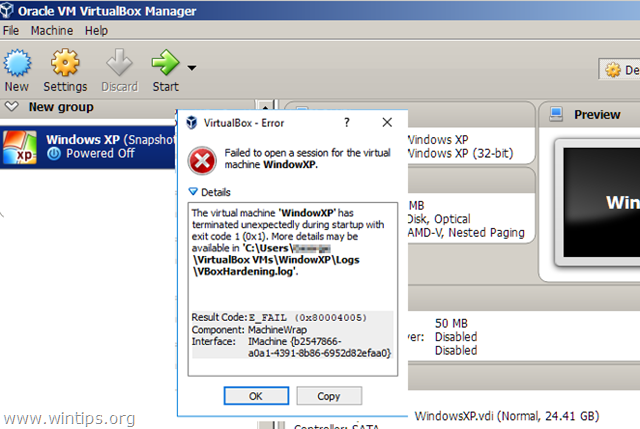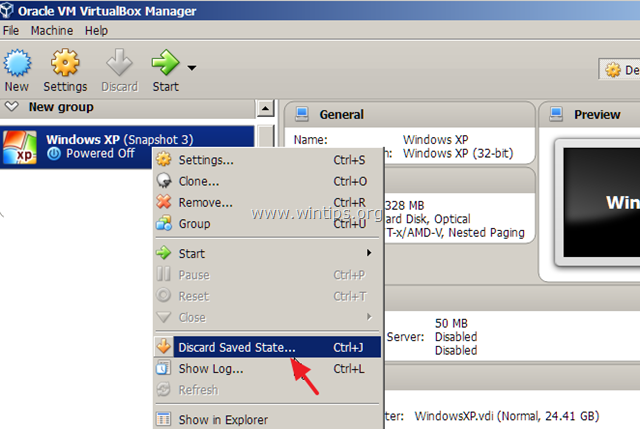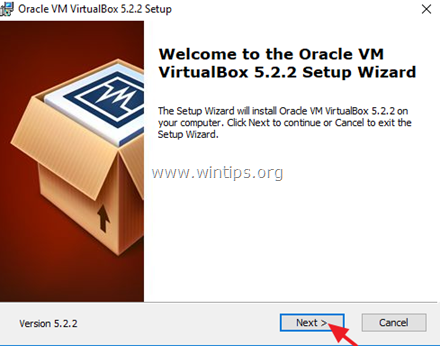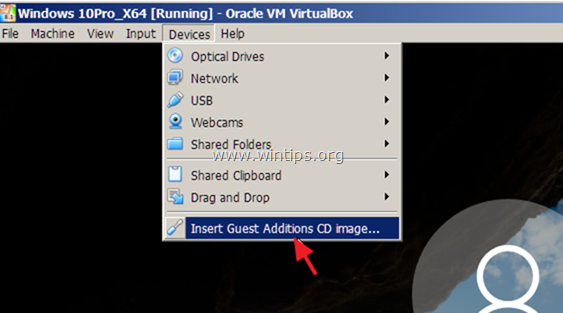Nội dung chính
Bạn mới cài phần mềm VM Virtuabox mới tập tành cài win tại nhà cho máy tính lên bằng phần mềm ảo hóa nhưng không may khi mở lên thì gặp lỗi hôm nay mình sẽ đưa ra vài phương pháp sửa lỗi cho bạn.
Hướng dẫn này chứa các hướng dẫn để giải quyết lỗi sau trong VirtualBox
Failed to open a session for the virtual machine.
The virtual machine ‘VMachineName’ has terminated unexpectedly during startup with exit code 1 (0x1). More details may be available in ‘C:\Users\%Username%\VirtualBox VMs\%VMachineName%\Logs\VBoxHardening.log’.
Result Code: E_FAIL (0x80004005)
Component: MachineWrap
Interface: IMachine {b2547866-a0a1-4391-8b86-6952d82efaa0}”
Hướng dẫn sửa lỗi Failed to open session for Virtual Machine (Exit Code (0x1) / Result Code: E_FAIL (0x80004005)
Phương pháp 1. Hủy bỏ trạng thái đã lưu.
Nếu bạn đã đóng Virtual Machine bất thường và bạn đã chọn lưu trạng thái của máy, thì có thể trạng thái của máy ảo bị hỏng. Vì vậy, hãy tiến hành và xóa trạng thái đã lưu và sau đó xem liệu “Không thể mở phiên cho Máy ảo” đã được giải quyết chưa. Để làm việc đó:
1. Nhấp chuột phải vào Máy ảo và chọn Discard Saved State .
2. Sau đó thử khởi động máy ảo. Nếu sự cố vẫn tiếp diễn, hãy tiếp tục phương pháp tiếp theo bên dưới.
Phương pháp 2. Gỡ cài đặt và cài đặt lại VirtualBox.
Phương pháp tiếp theo để giải quyết phương pháp phổ biến nhất để giải quyết vấn đề “Không thể mở phiên cho máy ảo” trong VirtualBox, là gỡ cài đặt và sau đó cài đặt lại ứng dụng VirtualBox, đặc biệt nếu sự cố xuất hiện sau Windows Update.
1. Vào Control Panel & Uninstall VirtualBox. (Đừng lo, các máy ảo sẽ không bị ảnh hưởng).
2. Khởi động lại máy tính của bạn.
3. Tải xuống phiên bản mới nhất của VirtualBox .
4. Nhấp chuột phải vào tệp đã tải xuống và nhấp vào “Chạy với tư cách quản trị viên”.
5. Làm theo lời nhắc trên màn hình để cài đặt VirtualBox.
6. Sau khi cài đặt, khởi động lại máy tính của bạn.
7. Mở trình quản lý VirtualBox và khởi động Máy ảo của bạn.
8. Nếu Máy ảo mở tốt, sau đó tiến hành cài đặt Bổ trợ khách và Gói mở rộng (nếu cần).
9, Ngoài ra máy ảo của bạn cũng có thể không thể mở được vì trong bios tính năng Virtualization technology trong bios của bạn chưa bật lên bạn phải vào bios để bật nó lên nhé tùy vào bios của các main nó sẽ có cách bật khác nhau các bạn chịu khó tìm từng mục tới virtualization technology rồi bật lên là ok
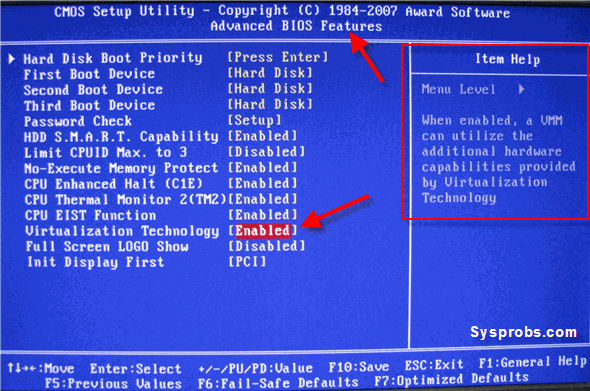
Chúc các bạn thành công
Nguồn :Wintips.org